
यह सॉफ़्टवेयर सामान्य कंप्यूटर त्रुटियों की मरम्मत करेगा, आपको फ़ाइल हानि, मैलवेयर, हार्डवेयर विफलता से बचाएगा और अधिकतम प्रदर्शन के लिए आपके पीसी को अनुकूलित करेगा। पीसी की समस्याओं को ठीक करें और 3 आसान चरणों में अभी वायरस निकालें:
- रेस्टोरो पीसी रिपेयर टूल डाउनलोड करें जो पेटेंट प्रौद्योगिकी के साथ आता है (पेटेंट उपलब्ध यहां).
- क्लिक स्कैन शुरू करें Windows समस्याएँ ढूँढ़ने के लिए जो PC समस्याएँ उत्पन्न कर सकती हैं।
- क्लिक सभी की मरम्मत आपके कंप्यूटर की सुरक्षा और प्रदर्शन को प्रभावित करने वाली समस्याओं को ठीक करने के लिए
- रेस्टोरो द्वारा डाउनलोड किया गया है 0 इस महीने पाठकों।
इंटेल मैनेजमेंट इंजन इंटरफेस एक अंतर्निहित ड्राइवर है जो आपके मदरबोर्ड के लिए उपलब्ध कुछ समर्पित/विशेष सुविधाओं को सक्रिय करता है। शीघ्र ही, यदि ये ड्राइवर काम कर रहे हैं, तो आप कर सकते हैं अपने कंप्यूटर को दूरस्थ रूप से नियंत्रित करें भले ही आपका पीसी बंद हो या ओएस के साथ इंस्टॉल न हो। बेशक, बुनियादी कार्यक्षमता कहीं अधिक जटिल है, लेकिन आज हमें जो दिलचस्पी है वह यह है कि आईएमईआई इंजन से संबंधित मुद्दों को कैसे ठीक किया जाए।
इसलिए, यदि आपको यह कहते हुए एक सिस्टम त्रुटि प्राप्त हुई है कि 'यह उपकरण प्रारंभ नहीं हो सकता (कोड 10),
STATUS_DEVICE_POWER_FAILURE' आपको नीचे से समस्या निवारण समाधानों का पालन करना चाहिए। ध्यान दें कि नीचे बताए गए सभी चरण विंडोज 10 सिस्टम के अनुकूल हैं, हालांकि इसी तरह के दिशानिर्देशों का पालन किया जा सकता है और विंडोज के पुराने संस्करणों के लिए भी लागू किया जा सकता है।
Windows 10 पर status_device_power_failure Intel त्रुटि को कैसे ठीक करें
- विंडोज 10 अपडेट लागू करें
- ड्राइवरों को अपडेट करें
- ड्राइवरों को निकालें और मैन्युअल रूप से पुनर्स्थापित करें
- सिस्टम स्कैन चलाएँ
- BIOS अपडेट करें
1. विंडोज 10 अपडेट लागू करें
एक सिस्टम अपडेट IMEI ड्राइवरों से संबंधित समस्याओं को ठीक कर सकता है। इसलिए, आपको यह सत्यापित करने की आवश्यकता है कि आपकी स्वीकृति के लिए अपडेट लंबित हैं या नहीं; यदि हैं, तो आपको ऑन-स्क्रीन संकेतों का पालन करना होगा और इन अद्यतनों को यथाशीघ्र लागू करना होगा। उस संबंध में, आप इन चरणों का उपयोग कर सकते हैं:
- अपने कीबोर्ड पर, दबाएं जीत + मैं समर्पित कीबोर्ड कुंजियाँ।
- प्रणाली व्यवस्था विंडो लॉन्च की जाएगी।

- वहां से चुनें अद्यतन और सुरक्षा मैदान।
- अगली विंडो में स्विच करें विंडोज़ अपडेट टैब।
- अब, यदि कोई अपडेट पैच उपलब्ध है, तो यह स्वचालित रूप से मुख्य विंडो में सूचीबद्ध हो जाएगा।
- इन अद्यतनों को लागू करें और अंत में अपने विंडोज 10 सिस्टम को रीबूट करें।
ध्यान दें - अगर आपको 'इंटेल मैनेजमेंट इंजन इंटरफेस status_device_power_failure' त्रुटि संदेश प्राप्त हुआ है सिस्टम अपडेट प्राप्त होने और लागू होने के बाद, आप इस पैच को अपने से हटाना चुन सकते हैं संगणक।
यहां बताया गया है कि आप हाल ही में लागू किए गए विंडोज 10 फर्मवेयर पैच को कैसे अनइंस्टॉल कर सकते हैं:
- के लिए जाओ विंडोज़ अपडेट से प्रणाली व्यवस्था जैसा कि पहले ही ऊपर बताया जा चुका है।
- वहां से क्लिक करें उन्नत विकल्प।
- स्क्रॉल करें और ढूंढें अपना अपडेट इतिहास देखें संपर्क; इसे क्लिक करें।
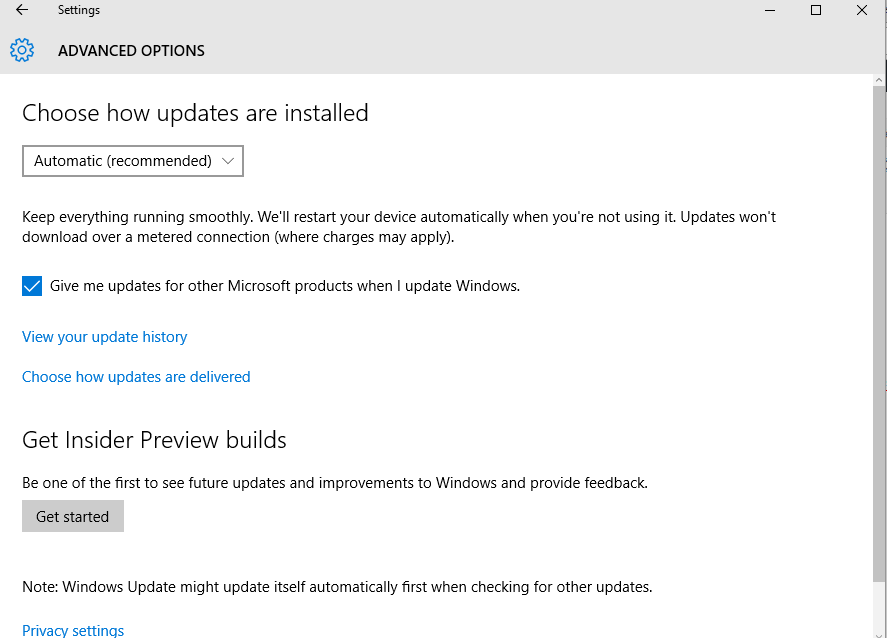
- अब, आपके कंप्यूटर पर लागू किए गए सभी विंडोज 10 अपडेट वहां सूचीबद्ध होंगे।
- इसलिए, आप एक निश्चित पैच की स्थापना रद्द करना चुन सकते हैं।
- जब हो जाए, तो अपने डिवाइस को रिबूट करें और सत्यापित करें कि IMEI त्रुटि अभी भी है या नहीं।
2. ड्राइवरों को अपडेट करें
आमतौर पर, सिस्टम असंगति समस्याओं के कारण ड्राइवर त्रुटि प्राप्त होती है। तो, आप इन ड्राइवरों को अपडेट करके ऐसे मुद्दों को आसानी से संबोधित कर सकते हैं:
- पहुंच डिवाइस मैनेजर अपने पीसी पर: विंडोज स्टार्ट आइकन पर राइट-क्लिक करें और डिवाइस मैनेजर एंट्री पर क्लिक करें।

- डिवाइस मैनेजर से विस्तार करें extend प्रणाली उपकरण मैदान।
- खोजें इंटेल प्रबंधन इंजन इंटरफ़ेस प्रवेश।
- इंटेल मैनेजमेंट इंजन इंटरफेस पर राइट क्लिक करें और 'चुनें'ड्राइवर सॉफ़्टवेयर अपडेट करें’.
- ड्राइवर के अपडेट होने तक प्रतीक्षा करें और अंत में विंडो बंद करें।
- इसके अलावा, अपने डिवाइस को रिबूट करें।
- वह सब होना चाहिए।
सभी ड्राइवरों को मैन्युअल रूप से अपडेट करना एक थकाऊ काम हो सकता है। यही कारण है कि गति बढ़ाने और सर्वोत्तम परिणाम प्राप्त करने के लिए आप तृतीय-पक्ष समाधान का उपयोग करने के बारे में सोच सकते हैं जो स्वचालित रूप से ड्राइवरों को अपडेट और सही करता है।
संभावित त्रुटियों का पता लगाने के लिए सिस्टम स्कैन चलाएँ

डाउनलोड रेस्टोरो
पीसी मरम्मत उपकरण

क्लिक स्कैन शुरू करें विंडोज मुद्दों को खोजने के लिए।

क्लिक सभी की मरम्मत पेटेंट प्रौद्योगिकियों के साथ मुद्दों को ठीक करने के लिए।
सुरक्षा समस्याओं और मंदी का कारण बनने वाली त्रुटियों का पता लगाने के लिए रेस्टोरो रिपेयर टूल के साथ एक पीसी स्कैन चलाएँ। स्कैन पूरा होने के बाद, मरम्मत प्रक्रिया क्षतिग्रस्त फाइलों को ताजा विंडोज फाइलों और घटकों के साथ बदल देगी।
नीचे सुझाया गया उपकरण विशेष रूप से उपयोग में आसान और प्रभावी है इसलिए आपको अपनी ओर से बहुत कम या बिना किसी प्रयास के अधिकतम परिणाम प्राप्त होंगे।
 कुछ सबसे आम विंडोज त्रुटियां और बग पुराने या असंगत ड्राइवरों का परिणाम हैं। अप-टू-डेट सिस्टम की कमी के कारण लैग, सिस्टम एरर या यहां तक कि बीएसओडी भी हो सकता है।इस प्रकार की समस्याओं से बचने के लिए, आप एक स्वचालित टूल का उपयोग कर सकते हैं जो आपके विंडोज पीसी पर कुछ ही क्लिक में सही ड्राइवर संस्करण ढूंढेगा, डाउनलोड करेगा और इंस्टॉल करेगा, और हम दृढ़ता से अनुशंसा करते हैं ड्राइवर फिक्स.अपने ड्राइवरों को सुरक्षित रूप से अपडेट करने के लिए इन आसान चरणों का पालन करें:
कुछ सबसे आम विंडोज त्रुटियां और बग पुराने या असंगत ड्राइवरों का परिणाम हैं। अप-टू-डेट सिस्टम की कमी के कारण लैग, सिस्टम एरर या यहां तक कि बीएसओडी भी हो सकता है।इस प्रकार की समस्याओं से बचने के लिए, आप एक स्वचालित टूल का उपयोग कर सकते हैं जो आपके विंडोज पीसी पर कुछ ही क्लिक में सही ड्राइवर संस्करण ढूंढेगा, डाउनलोड करेगा और इंस्टॉल करेगा, और हम दृढ़ता से अनुशंसा करते हैं ड्राइवर फिक्स.अपने ड्राइवरों को सुरक्षित रूप से अपडेट करने के लिए इन आसान चरणों का पालन करें:
- DriverFix डाउनलोड और इंस्टॉल करें.
- ऐप लॉन्च करें।
- अपने सभी दोषपूर्ण ड्राइवरों का पता लगाने के लिए सॉफ़्टवेयर की प्रतीक्षा करें।
- अब आपको उन सभी ड्राइवरों की एक सूची के साथ प्रस्तुत किया जाएगा जिनमें समस्याएँ हैं, और आपको बस उन ड्राइवरों का चयन करने की आवश्यकता है जिन्हें आप ठीक करना चाहते हैं।
- नवीनतम ड्राइवरों को डाउनलोड और इंस्टॉल करने के लिए DriverFix की प्रतीक्षा करें।
- पुनः आरंभ करें परिवर्तनों को प्रभावी करने के लिए आपका पीसी।

ड्राइवर फिक्स
आज ही DriverFix को स्थापित और उपयोग करके, दूषित ड्राइवरों के कारण होने वाली किसी भी प्रकार की त्रुटियों से अपने विंडोज़ को सुरक्षित रखें!
बेवसाइट देखना
अस्वीकरण: कुछ विशिष्ट कार्यों को करने के लिए इस कार्यक्रम को मुफ्त संस्करण से अपग्रेड करने की आवश्यकता है।
3. ड्राइवरों को निकालें और मैन्युअल रूप से पुनर्स्थापित करें
यदि ड्राइवरों को अपडेट करना आपके लिए सही समाधान नहीं है, तो इन ड्राइवरों को अपने पीसी से हटाने और बाद में उन्हें मैन्युअल रूप से पुनर्स्थापित करने का एक बेहतर विचार होगा। यह असंगतता के मुद्दों के साथ-साथ इसी तरह की अन्य समस्याओं जैसे आंतरिक दूषित फ़ाइलों को ठीक करना चाहिए। यहां आपको अनुसरण करने की आवश्यकता है:
- डिवाइस मैनेजर को एक्सेस करें जैसा आपने पहले किया था।
- सिस्टम डिवाइसेस बढ़ाएँ और इंटेल मैनेजमेंट इंजन इंटरफेस पर राइट-क्लिक करें।
- 'अनइंस्टॉल' चुनें और निष्कासन पूरा होने तक प्रतीक्षा करें। आप किसी अन्य संबंधित प्रोग्राम या फ़ाइलों को अनइंस्टॉल करने के लिए कंट्रोल पैनल तक भी पहुंच सकते हैं।
- जब हो जाए, तो अपने निर्माता की आधिकारिक वेबसाइट पर पहुंचें और इंटेल प्रबंधन इंजन इंटरफेस के लिए ड्राइवरों को डाउनलोड करें।
- निष्पादन योग्य फ़ाइल चलाएँ और ड्राइवरों को स्थापित करने के लिए ऑन-स्क्रीन संकेतों का पालन करें।
- वह सब होना चाहिए।
4. सिस्टम स्कैन चलाएँ
अंतर्निहित समस्या निवारक को प्रारंभ करके सामान्य त्रुटियों को स्वचालित रूप से ठीक किया जा सकता है। यह एक सॉफ्टवेयर समस्या निवारक है जो विंडोज कोर सिस्टम के भीतर समस्याओं के लिए स्कैन करता है। यदि समस्याएँ पाई जाती हैं, तो सॉफ़्टवेयर स्वचालित रूप से सब कुछ ठीक कर देगा - यहाँ आपको क्या करना है:
- एक एलिवेटेड कमांड प्रॉम्प्ट विंडो खोलें - विंडोज स्टार्ट आइकन पर राइट-क्लिक करें और खुलने वाली सूची से 'चुनें'कमांड प्रॉम्प्ट (व्यवस्थापक)’.

- आपके कंप्यूटर पर cmd विंडो प्रदर्शित होगी।
- वहाँ, टाइप करें एसएफसी / स्कैनो और एंटर दबाएं।
- एक सिस्टम स्कैन शुरू किया जाएगा - इसमें कुछ समय लग सकता है इसलिए धैर्य रखें (आपके कंप्यूटर पर कितनी चीजें सहेजी गई हैं इस पर निर्भर करता है)।
- हो जाने पर अपने डिवाइस को पुनरारंभ करें और सत्यापित करें कि क्या समस्याएं हल हो गई हैं।
5. BIOS अपडेट करें
यदि ऊपर से समस्या निवारण चरण Intel प्रबंधन इंजन इंटरफ़ेस ड्राइवर समस्याओं का समाधान नहीं कर रहे हैं, तो आपको BIOS को अद्यतन करने का प्रयास करना चाहिए। अब, आपके निर्माता और आपके विशेष मदरबोर्ड के आधार पर आप BIOS इंटरफ़ेस के माध्यम से स्वचालित रूप से अपडेट प्रक्रिया को पूरा कर सकते हैं।
अन्यथा, आपको अपने निर्माता की आधिकारिक वेबसाइट से अपने BIOS सिस्टम के लिए अपडेट किए गए पैच डाउनलोड करने होंगे। उम्मीद है, यह अंतिम समाधान भी वह तरीका है जो IMEI की खराबी को दूर करता है।
निष्कर्ष
वे तरीके हैं जो आपको Intel Management Engine Interface status_device_power_failure समस्या को ठीक करने में मदद करनी चाहिए। यदि आप अभी भी वही विंडोज 10 मुद्दों का सामना कर रहे हैं तो घबराएं नहीं; यहां वापस आएं और खराबी का वर्णन करने के लिए नीचे से टिप्पणी फ़ील्ड का उपयोग करें। बाद में, आपके द्वारा प्रदान की गई जानकारी के आधार पर हम आपकी विशेष स्थिति के लिए एक सही समाधान खोजने का प्रयास करेंगे।
संबंधित कहानियों की जाँच करने के लिए:
- क्या Intel AC 7260 वाई-फाई ड्राइवर आपके इंटरनेट कनेक्शन को ब्लॉक कर देता है? इसे ठीक करो
- फिक्स: विंडोज 10 पर इंटेल सेंट्रिनो वायरलेस-एन 2230 का उपयोग करके वाई-फाई से कनेक्ट करने में असमर्थ unable
- फिक्स: विंडोज 8, 8.1, 10. में "इंटेल सर्विसेज मैनेजर क्रैश"
 अभी भी समस्याएं आ रही हैं?उन्हें इस टूल से ठीक करें:
अभी भी समस्याएं आ रही हैं?उन्हें इस टूल से ठीक करें:
- इस पीसी मरम्मत उपकरण को डाउनलोड करें TrustPilot.com पर बढ़िया रेटिंग दी गई है (इस पृष्ठ पर डाउनलोड शुरू होता है)।
- क्लिक स्कैन शुरू करें Windows समस्याएँ ढूँढ़ने के लिए जो PC समस्याएँ उत्पन्न कर सकती हैं।
- क्लिक सभी की मरम्मत पेटेंट प्रौद्योगिकियों के साथ मुद्दों को ठीक करने के लिए (हमारे पाठकों के लिए विशेष छूट)।
रेस्टोरो द्वारा डाउनलोड किया गया है 0 इस महीने पाठकों।


